Como usar a escrita por gestos no PlayStation 4 DualShock Controller

Digitar com um controlador pode ser uma grande dor. Mas se você não quiser pressionar os botões de direção repetidamente para navegar pelo teclado no PS4, existe uma maneira potencialmente mais rápida: digitar com gestos.
Usando os sensores embutidos no DualShock 4, você pode realmente basta mover o controlador para o texto de entrada. Com prática suficiente, isso pode ser um pouco mais rápido do que o modo “tradicional” de adicionar texto. Para torná-lo ainda melhor, alternar a digitação por gestos é tão fácil quanto clicar em um botão.
Com algum tipo de caixa de texto aberta no seu PlayStation 4 - estou usando o navegador aqui, apenas por simplicidade - simplesmente clique no botão R3 no controlador. (Para quem não sabe, o botão R3 é o joystick certo.)

Assim que você clicar no botão, um tutorial iniciará para guiá-lo usando a digitação por gestos. É bem simples, então apenas acompanhe o que está escrito - está literalmente dizendo para você mover o controlador para cima e para baixo, e depois para frente e para trás. É tão simples.
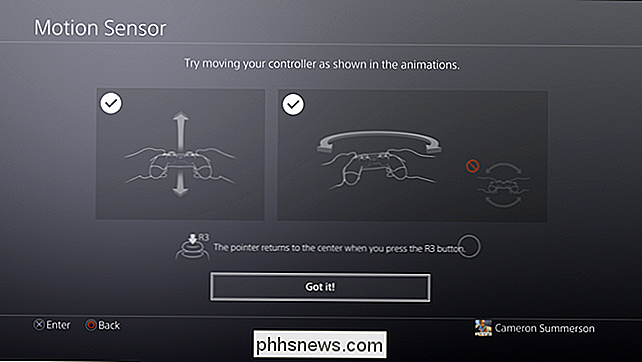
A partir daí, a digitação por gestos estará pronta. Se você achar que não gosta, ficar longe desse sistema é super simples: basta clicar em um botão no D-Pad para navegar pelo teclado como faria normalmente. Isso desativará a digitação por gestos.

E se você quiser, basta clicar no botão R3 novamente. Você pode alternar facilmente entre os dois métodos de entrada dessa forma.

Como proteger seu iPhone dos ladrões
Os produtos da Apple, com seus altos valores de venda e revenda, sempre foram alvos populares para ladrões - nenhum mais do que o iPhone. Vejamos alguns dos passos que você pode tomar para proteger seu iPhone de ladrões. RELACIONADOS: Surpresa: os Macs não são necessariamente mais caros que os PCs com Windows Ao proteger seu iPhone, você está realmente procurando para fazer três coisas: Tornar um alvo menos tentador Impedir que os ladrões obtenham acesso aos seus dados ou sejam capazes de revendê-lo Evite ser muito incomodado Enquanto seu iPhone pode ser roubado em qualquer lugar, os turistas (e os hotspots turísticos) são os principais alvos.

Telefonia Hospedada: Quais São os Benefícios? [
Como fazer Telefonia hospedada: Quais são os benefícios? O telefone humilde percorreu um longo caminho nos últimos anos. O telefone de mesa já foi o centro de todos os negócios. Na força de trabalho flexível e amplamente distribuída de hoje, o telefone fixo está se tornando redundante. No entanto, a comunicação por voz continua a ser uma parte fundamental da gestão de uma empresa.



